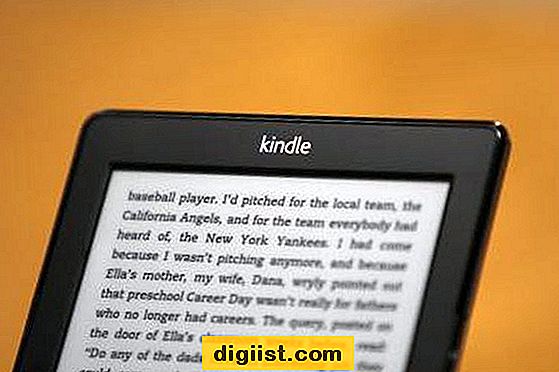אתה יכול לצלם באמצעות המצלמה המשולבת, 2 מגה-פיקסל של הטלפון הסלולרי של Samsung Convoy, ותוכל לשמור ולהוריד תמונות בטלפון. הצמדת תמונות יכולה להיות פעילות פשוטה ומהנה, אך העברת תמונות אלה למחשב דורשת קצת יותר עדינות. עליך להשתמש בכבל ה- USB של אלי, ותצטרך כרטיס microSD. בלי אלה, אחזור התמונות שלך הוא כמעט בלתי אפשרי.
שלב 1
הורד את מנהלי ההתקנים של Samsung Convoy USB (קישור במשאבים).
שלב 2
הכנס את כרטיס ה- microSD לחריץ הרלוונטי בשיירה.
שלב 3
הפעל את הטלפון והמתין לטעינת מסך הבית.
שלב 4
לחץ על "אישור" כדי לגשת לתפריט ואז לחץ על "5" בלוח החיוג כדי לפתוח את מרכז המדיה.
שלב 5
לחץ על "2" כדי לפתוח את תפריט "תמונה ווידאו". לחץ על "3" כדי לפתוח את "התמונות שלי".
שלב 6
בחר את התמונה שברצונך להעביר למחשב האישי.
שלב 7
לחץ על המקש הימני "-" כדי לפתוח את תפריט האפשרויות, ואז לחץ על "6" כדי לפתוח את תפריט ניהול התמונות שלי.
שלב 8
בחר "העבר" מהתפריט ולחץ על "אישור" כדי להעביר את התמונה שנבחרה לכרטיס ה- microSD. חזור על תהליך זה כנדרש עבור כל התמונות שברצונך להעביר למחשב האישי.
שלב 9
חזור למסך הבית.
שלב 10
חבר את שיירת סמסונג למחשב באמצעות כבל ה- USB של הטלפון.
שלב 11
לחץ על כפתור האדום "ניתוק" או "ניתוק" אם תתבקש להתחיל במצב סינכרון מדיה; מצב זה מיועד רק לסנכרון מוסיקה ולא לתמונות.
שלב 12
לחץ על "אישור" ואז לחץ על "9" כדי לפתוח את תפריט ההגדרות והכלים.
שלב 13
לחץ על "2" עבור כלים, ואחריו על "8" להפעלת מצב אחסון בנפח USB. המחשב האישי שלך מציג קופץ שמאשר שהתחבר דיסק נשלף - זה הטלפון שלך.
שלב 14
לחץ על "פתח תיקיה כדי להציג קבצים" מהנחיית ההפעלה המהירה, או בחר את הטלפון מתפריט המחשב שלי; הוא רשום ככונן נשלף והוקצה לו אות כונן משלו, כגון F או H.
שלב 15
דפדף בתיקיות ואתר את התמונות שלך. הם צריכים להיות בתיקיה ברמה העליונה או בתיקייה המסומנת "תמונות" או "תמונות".
העתק את התמונות מהתיקיה והדבק אותן בתיקיה במחשב האישי שלך. התמונות שלך הועברו משיירת סמסונג למחשב האישי שלך.